En estos días, probablemente responda una encuesta de algún tipo una o dos veces por semana a través de Buzzfeed o Facebook o sitios de noticias, etc. A pesar de que hacemos un montón de encuestas, pocos de nosotros hacemos nuestras propias encuestas. La razón principal es principalmente porque no existe una manera fácil y rápida de crear una encuesta, enviarla, realizar un seguimiento de las respuestas y mostrar los resultados a todos.
Después de usar varias herramientas en línea, mi método preferido para crear encuestas simples enviar a sus amigos o familiares se trata de usar Formularios de Google. Le permite crear encuestas o formularios totalmente personalizados, enviarlos a cualquier persona y realizar un seguimiento de todas sus respuestas en un solo lugar. En este artículo, le mostraré cómo usar Google Docs para crear fácilmente sus propias encuestas.
Antes de comenzar, debe tenerse en cuenta que hay dos formas de crear un formulario en Google Docs. La primera forma es crear un nuevo formulario desde Google Drive y la segunda, que es mejor en mi opinión, es crear el formulario desde Google Sheets, que vinculará la hoja de cálculo al formulario y cargará todos los datos en la hoja para su posterior análisis. .
Iniciar un formulario
Para crear un formulario desde Google Sheets, siga adelante y haga clic en la pestaña Insertar y luego haga clic en Formulario.
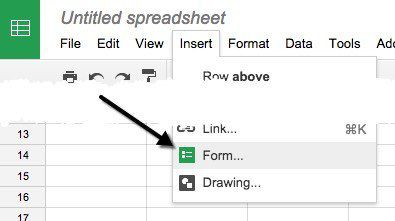
Se abrirá una nueva pestaña con el panel de formulario. Aquí puede comenzar a agregar preguntas, etc., que explicaré más adelante. Notará que cuando regrese a su hoja de trabajo verá un mensaje de que se ha creado un nuevo formulario. Además, si hace clic en la pestaña Formulario, podrá editar el formulario, enviarlo, ver el formulario en vivo, etc.
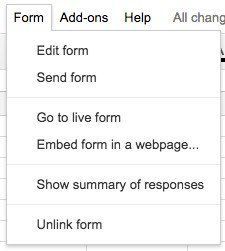
También verá una nueva hoja en la hoja de trabajo llamada Respuestas al formulario, aquí es donde se registrarán todas las respuestas para cada pregunta.
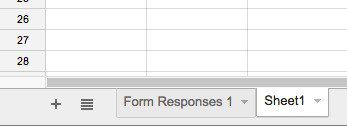
Para crear un formulario desde Google Drive, haga clic en el grande Nuevo botón de la izquierda o haga clic en Mi unidad, luego Archivo nuevo luego haga clic en Formularios de Google.
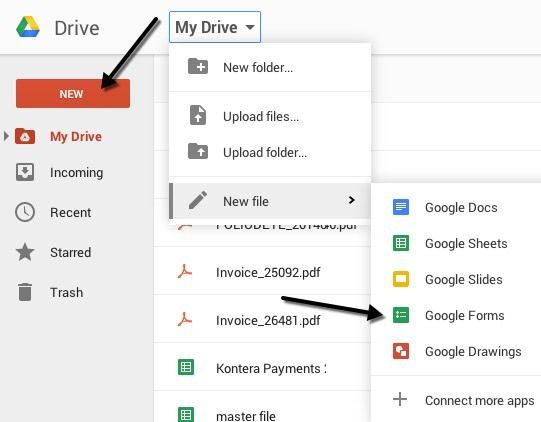
Crea un formulario de encuesta
Ahora pasemos a la parte divertida: ¡creando nuestro formulario! Así es como se ve la pantalla del nuevo formulario a continuación. Lo que me gusta es que es muy intuitivo de usar y comprender.
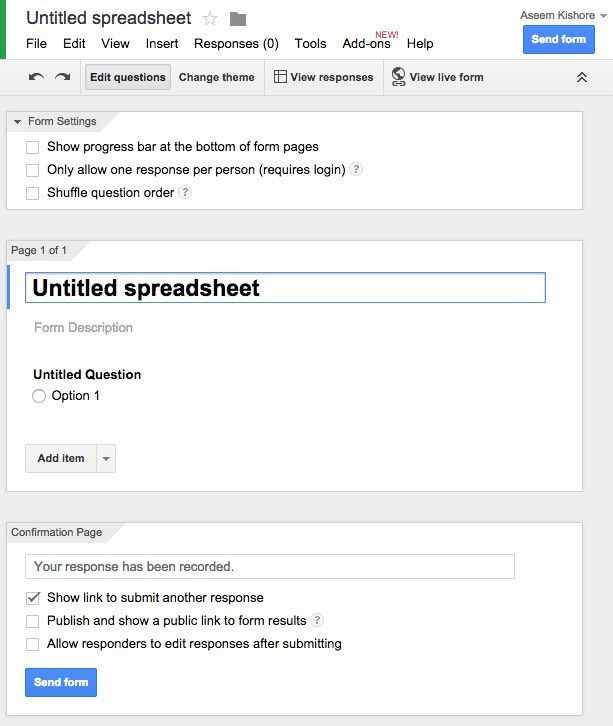
De forma predeterminada, se encuentra en el Editar preguntas modo, pero también puede cambiar a Cambiar el tema, Mostrar respuestas o Ver el formulario en vivo usando los botones en la parte superior. Hay muchos temas para elegir, por lo que puede hacer que su encuesta parezca profesional, tonta o lo que quiera.
La siguiente sección es Parámetros de formulario donde aparece una barra de progreso para que los usuarios puedan ver cuánto de la encuesta han completado. También puede obligarlo a tener solo una respuesta por usuario y puede mezclar las preguntas si lo desea.
La primera opción es útil si está dando una encuesta a sus empleados o estudiantes y necesita asegurarse de que las respuestas sean correctas y se puedan vincular a una persona específica.
Antes de llegar a la sección central, vayamos a la parte inferior donde dice Página de confirmación. Estas son las opciones en la última página que los usuarios verán después de completar la encuesta. Puede proporcionarles un enlace para enviar otra respuesta, publicar un enlace a los resultados del formulario para que todos lo vean y permitir que los encuestados editen sus respuestas después de enviar el formulario.
La sección central es en realidad donde crea el formulario. De forma predeterminada, si creó el formulario a partir de una hoja de cálculo, recibirá el mismo nombre, pero puede editarlo. A continuación puede darle una descripción y debajo las preguntas reales. De forma predeterminada, la primera pregunta es una opción de opción múltiple. Continúe y haga clic en la pregunta y se expandirá para que pueda personalizar la pregunta.
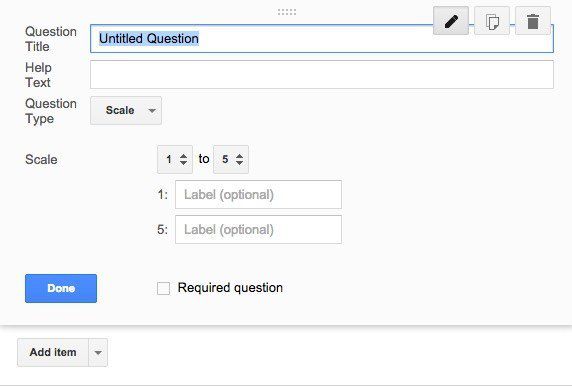
Asigne un título a su pregunta, luego agregue un texto de ayuda si desea aclarar algo o agregar información adicional a la pregunta. ¡El tipo de pregunta es la mejor parte! Puede elegir entre un montón de opciones diferentes como texto, texto de párrafo, opción múltiple, casillas de verificación, elegir de una lista, escala, cuadrícula, fecha y hora.
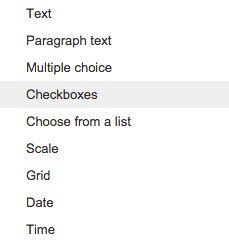
El texto es realmente ingenioso porque puede usarlo para pedir a los usuarios que ingresen información como direcciones de correo electrónico, números de teléfono, etc.
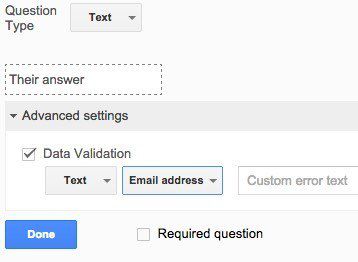
Una vez que haya creado el suyo, haga clic en el botón Ver formulario en vivo para ver cómo se ve. Aquí está mi encuesta de vacaciones falsa:
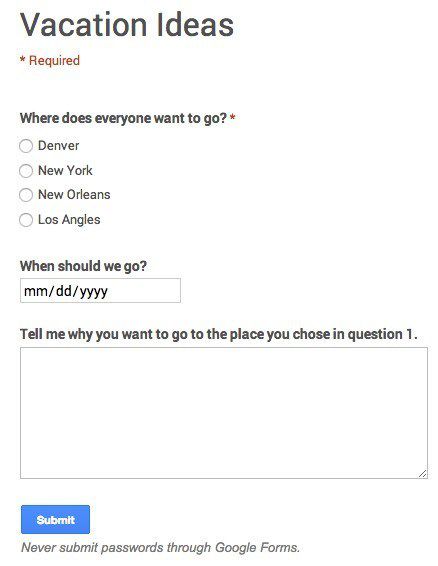
Continúe y cierre esa pestaña, luego haga clic en el Enviar el formulario y envíelo a sus círculos de Google o ingrese las direcciones de correo electrónico de las personas que desea incluir en la encuesta. ¡Es más o menos eso! Es tan simple que puede crear un formulario y enviarlo en menos de media hora. ¡Disfrutar!
